যখন আপনার কারও সাথে আপনার ফোনের স্ক্রিন ভাগ করা দরকার তখন একটি বিকল্প একটি স্ক্রিনশট নিন । একটি স্ক্রোলিং স্ক্রিনশট গ্রহণ সহ অ্যান্ড্রয়েডে এটি করার কয়েকটি ভিন্ন উপায় রয়েছে। যাইহোক, এটি সর্বদা যথেষ্ট ভাল হয় না। কখনও কখনও আপনার অন্য ব্যক্তিকে রিয়েল টাইমে আপনার পর্দা দেখার প্রয়োজন হয় এবং আপনার যখন অন্যান্য স্ক্রিন ভাগ করে নেওয়ার বিকল্পগুলি ব্যবহার করা প্রয়োজন তখনই এটি হয়
অ্যান্ড্রয়েডে আপনার স্ক্রিন ভাগ করতে আপনি প্রচুর অ্যাপ ব্যবহার করতে পারেন। এই নিবন্ধে আমরা এগুলির প্রতিটিটি কভার করব, আপনি যেটি সবচেয়ে বেশি পছন্দ করেন তা চয়ন করতে পারেন।
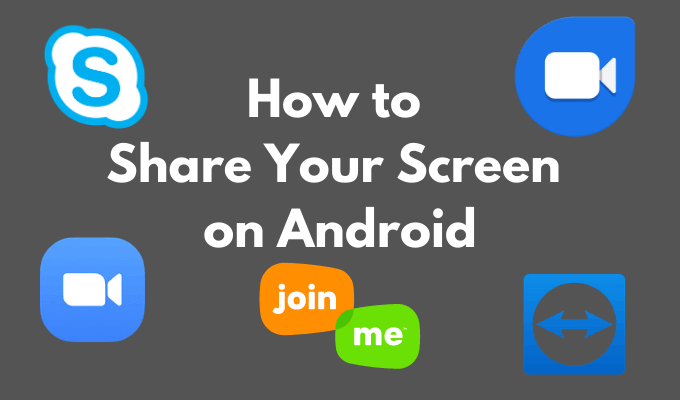
Android এ আপনার স্ক্রিনটি কেন ভাগ করবেন?
স্ক্রিন ভাগ করে নেওয়ার অ্যাপ্লিকেশন সহ, আপনি শারীরিকভাবে পাশে না হয়ে অন্য কারও অ্যান্ড্রয়েড ডিভাইস অ্যাক্সেস করতে পারেন। এটি বেশ কয়েকটি উপায়ে কার্যকর হতে পারে। উদাহরণস্বরূপ, যখন আপনি আপনার পরিবারের সদস্যদের প্রযুক্তি শেখানো থাকবেন বা তাদের স্মার্টফোনটির সমস্যা সমাধান করছেন। আপনি বিভিন্ন স্থানে অবস্থিত হতে পারেন তবে এটি একে অপরকে সাহায্য করা থেকে বিরত থাকতে হবে না
কর্মস্থলে, যদি আপনি একটি প্রত্যন্ত দল হয় পেশাদারদের স্ক্রিন ভাগ করে নেওয়ার জন্য প্রয়োজনীয় সহযোগী কাজ এবং প্রকল্পের সময় প্রত্যেকে সময় এবং প্রচেষ্টা। আপনি একে অপরের কাজ পর্যালোচনা করতে, সম্পাদনা করতে এবং পরামর্শ যুক্ত করতে স্ক্রিন ভাগ করে নেওয়ার অ্যাপ্লিকেশন ব্যবহার করতে পারেন।
অবশেষে, আপনি মজাদার জন্য আপনার স্ক্রিন বন্ধুর সাথে ভাগ করতে চাইতে পারেন। আপনি যখন একসাথে একটি গেম খেলতে চান তখন পছন্দ করুন যার মাল্টিপ্লেয়ার মোড নেই। এর যে কোনও ক্ষেত্রে অ্যান্ড্রয়েডে আপনার স্ক্রিনটি ভাগ করতে আপনি নীচের একটি অ্যাপ্লিকেশন ব্যবহার করতে পারেন।
জুম ১অ্যান্ড্রয়েডে আপনার স্ক্রিন ভাগ করে নেওয়ার জন্য প্রথম দুর্দান্ত বিকল্পটি জুম >জুম এমন একটি ভিডিও কনফারেন্সিং অ্যাপ্লিকেশন যা পেশাদারদের লক্ষ্য যা দূর থেকে সহযোগিতা করা দরকার। এটি বৈশিষ্ট্যযুক্ত এবং এটি আপনার বন্ধুর সাথে আপনার পর্দা ভাগ করে নেওয়া সহজ।
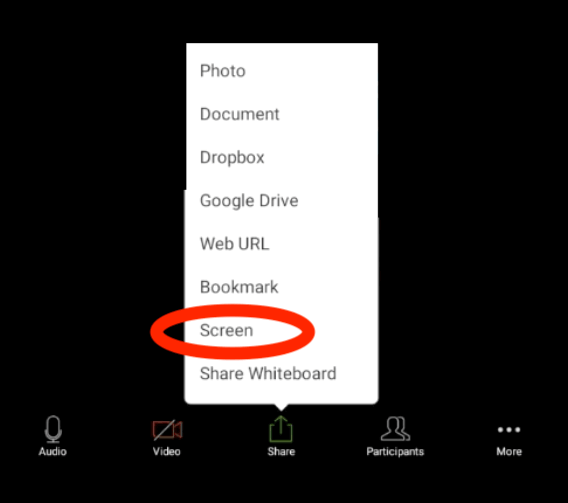
জুমে আপনার পর্দা ভাগ করতে অ্যাপ্লিকেশনটি খুলুন এবং একটি সভা শুরু করুন। সভা নিয়ন্ত্রণে, ভাগ করুন>স্ক্রিননির্বাচন করুন। পপ-আপ ট্যাবে, এখনই শুরু করুননির্বাচন করুন আপনি যে কোনও সময় স্ক্রিন ভাগ করে নেওয়া বন্ধ করতে সভা নিয়ন্ত্রণগুলি ব্যবহার করতে পারেন।
গুগল ডুওএ কীভাবে আপনার স্ক্রিনটি ভাগ করবেন গুগল ডুও একটি সাধারণ ভিডিও কলিং অ্যাপ্লিকেশন যা আপনি অ্যান্ড্রয়েডে স্ক্রিন শেয়ার করতে ব্যবহার করতে পারেন। আপনার স্ক্রিনটি ভাগ করে নেওয়ার জন্য আপনাকে প্রথমে অন্য ব্যক্তির সাথে ভিডিও কল শুরু করতে হবে।
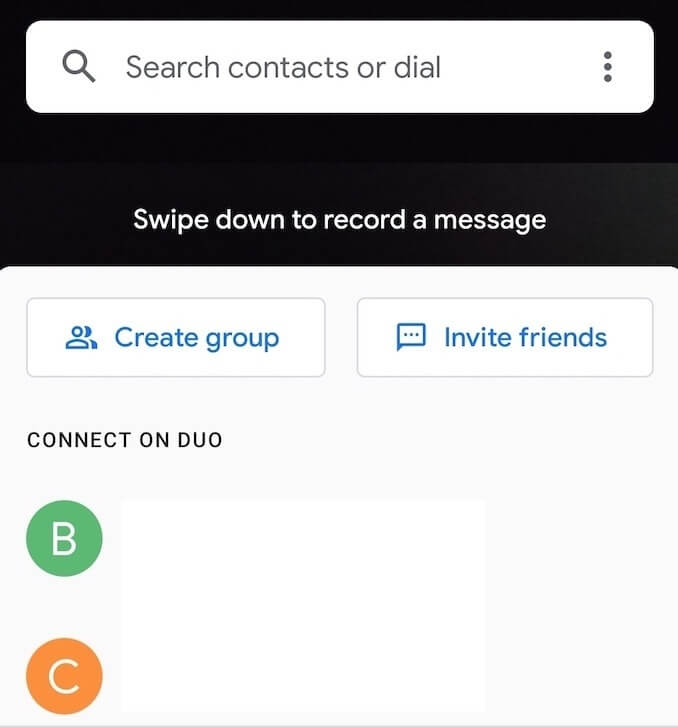
গুগল ডুওতে একটি ভিডিও কলের অভ্যন্তরে আপনার পর্দা ভাগ করতে, তার উপরে তিনটি তারকাযুক্ত বোতামটি নির্বাচন করুন। স্ক্রিনে প্রদর্শিত বিকল্পগুলি থেকে স্ক্রিন ভাগনির্বাচন করুন। পপ-আপ ট্যাবে, এখনইনির্বাচন করুন আপনি তারপরে আপনার স্ক্রিন ভাগ করে নেওয়া শুরু করবেন।
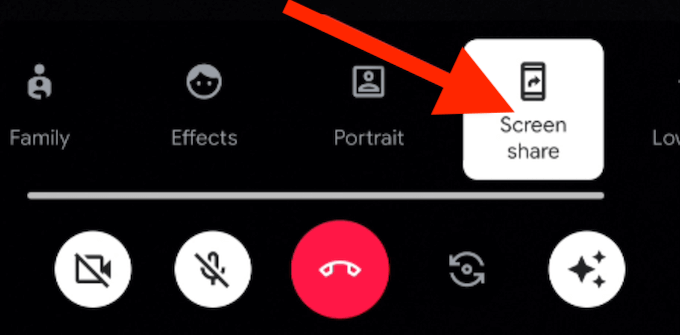
অতিরিক্ত, আপনি শেয়ার করবেন নাবা অডিও ভাগ করুননির্বাচন করে আপনি আপনার স্ক্রিনের সাথে আপনার স্মার্টফোন থেকে অডিও ভাগ করতে চান কিনা তা চয়ন করতে পারেন।
গুগল ডুতে স্ক্রিন ভাগ করে নেওয়া বন্ধ করতে, ভিডিও কলটি খুলুন এবং আবার স্ক্রিন ভাগনির্বাচন করুন। আপনি আপনার স্ক্রিন ভাগ করে নেওয়া বন্ধ করবেন তবে ভিডিও কল চালিয়ে যাবেন।
আমার সাথে এসো 24জয়েন.এম এর ভিডিও কলিং থেকে ডকুমেন্ট শেয়ার করা, হোস্টিং পর্যন্ত বিস্তৃত কার্যকারিতা রয়েছে ওয়েবিনার অ্যান্ড্রয়েডে স্ক্রিন ভাগ করে নেওয়ার জন্যও আপনি এই অ্যাপটি ব্যবহার করতে পারেন। আপনাকে যা শুরু করতে হবে তা হ'ল গুগল প্লে থেকে অ্যাপটি ডাউনলোড করা এবং একটি অ্যাকাউন্ট তৈরি করা
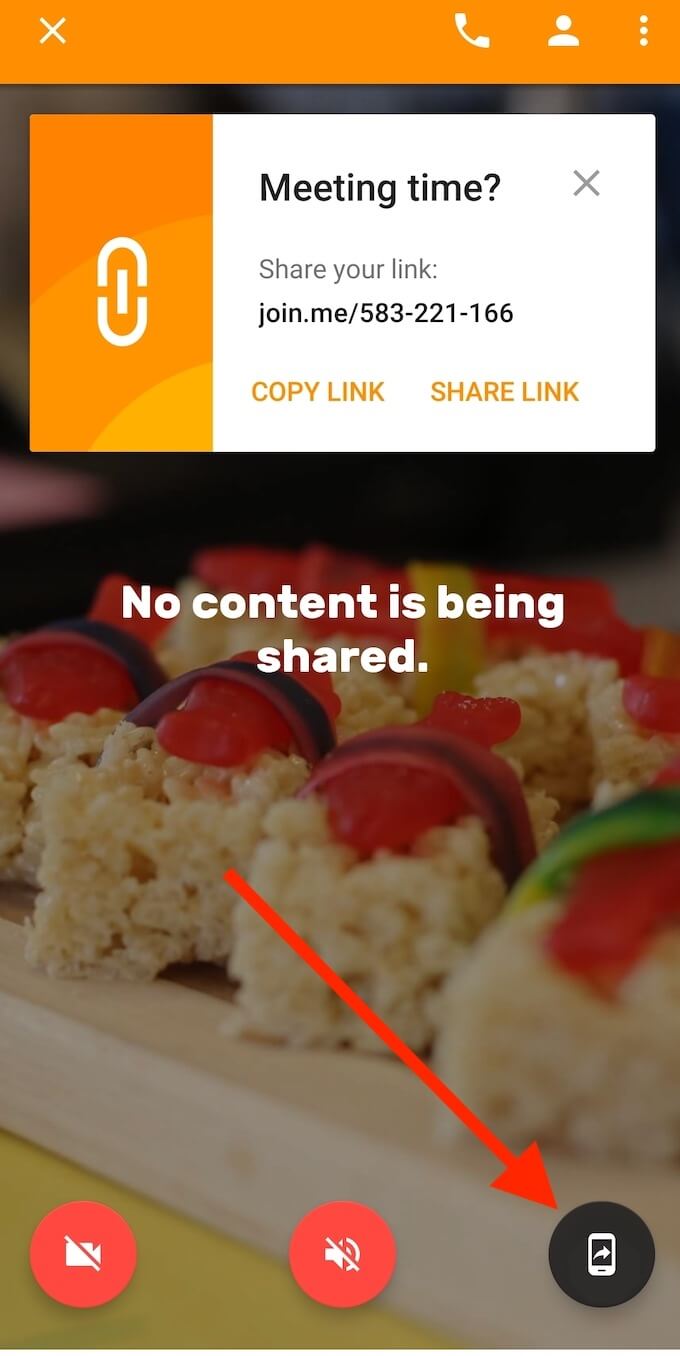
জয়েন.মেতে আপনার পর্দা ভাগ করতে আপনাকে প্রথমে একটি সভা শুরু করতে হবে iate আপনি হয় ইতিমধ্যে বিদ্যমান বৈঠকে যোগ দিতে পারেন, বা আপনার নিজস্ব হোস্ট করতে পারেন। সভার ভিতরে যাওয়ার পরে, স্ক্রিনের নীচে-ডান কোণায় স্ক্রীন ভাগআইকনটি নির্বাচন করুন। আপনি গোপনীয়তার অনুস্মারকটি গ্রহণ করার পরে, আপনার স্ক্রিনটি অন্য সভার অংশগ্রহণকারীদের সাথে ভাগ করা হবে। আপনার স্ক্রিন ভাগ করে নেওয়া বন্ধ করতে একই আইকনটি ব্যবহার করুন।
টিমভিউয়ারএ কীভাবে আপনার স্ক্রিনটি ভাগ করবেন আপনি যদি সমস্যা সমাধানের উদ্দেশ্যে আপনার স্ক্রিনটি ভাগ করে নেওয়ার জন্য সন্ধান করছেন তবে টিমভিউয়ার সেরা চয়ন। অ্যান্ড্রয়েডে, আপনার স্ক্রিন ভাগ করে নেওয়ার উপরে আপনি অন্য ব্যক্তিকে আপনার স্মার্টফোনকে দূর থেকে নিয়ন্ত্রণের অনুমতি দিতে পারেন।

টিম ভিউয়ারে আপনার স্ক্রিনটি ভাগ করে নেওয়ার সবচেয়ে সহজ উপায় হ'ল টিমভিউয়ার কুইকসপোর্ট অ্যাপ্লিকেশনটি ব্যবহার করে। অ্যাপ্লিকেশনটি আপনার ফোনের জন্য একটি বিশেষ আইডি লিঙ্ক তৈরি করবে যা আপনার ব্যবহারকারীর অ্যান্ড্রয়েডের স্ক্রিনটিকে অন্য ব্যবহারকারীর কাছে অ্যাক্সেস দেবে।
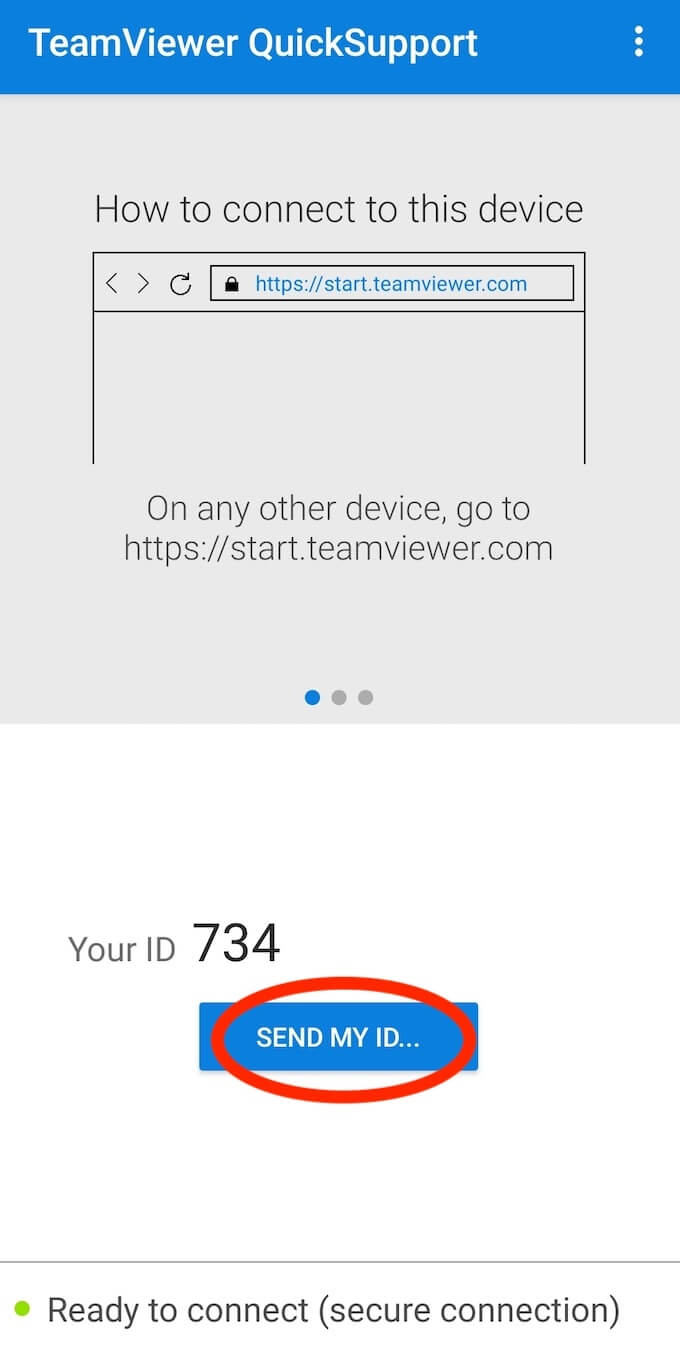
টিমভিউয়ার ব্যবহার করে আপনার স্ক্রিনটি ভাগ করে নিতে, টিমভিউয়ার কুইকসপোর্টটি ডাউনলোড করুন এবং ইনস্টল করুন, তারপরে অন্য ব্যক্তির সাথে ভাগ করতে আমার আইডি প্রেরণ করুননির্বাচন করুন select তারা তাদের স্মার্টফোনে টিমভিউয়ার ইনস্টল করার পরে, তারা আপনার স্ক্রিনটি দেখতে সক্ষম হবে।
স্কাইপে আপনার স্ক্রিনটি কীভাবে ভাগ করবেন
স্কাইপ এই তালিকার সম্ভবত সর্বাধিক সুস্পষ্ট ভিডিও কলিং অ্যাপ্লিকেশন যা আপনি আপনার স্মার্টফোনের স্ক্রিন ভাগ করতে ব্যবহার করতে পারেন। অ্যান্ড্রয়েড সহ স্কাইপ এর যে অ্যাপ্লিকেশন রয়েছে তার যে কোনও প্ল্যাটফর্মে আপনি এই বৈশিষ্ট্যটি অ্যাক্সেস করতে পারেন।
স্কাইপের মূল সুবিধাটি হ'ল এটি ব্যবহার করা কতটা সহজ এবং বেশিরভাগ মানুষ এর সাথে ইতিমধ্যে পরিচিত। এছাড়াও, আপনি যখন আপনার অ্যান্ড্রয়েডের স্ক্রিনটি ভাগ করছেন, তখন অন্য প্রান্তের ব্যক্তি তাদের স্মার্টফোন বা কম্পিউটার ব্যবহার করছে কিনা তা বিবেচ্য নয়, তারা এখনও বৈশিষ্ট্যটি ব্যবহার করতে পারে। আপনার স্ক্রিনটি এক-একের সাথে কারও সাথে ভাগ করে নিচ্ছেন বা গোষ্ঠী ভিডিও কলে স্কাইপ ব্যবহার করা যায় নি।
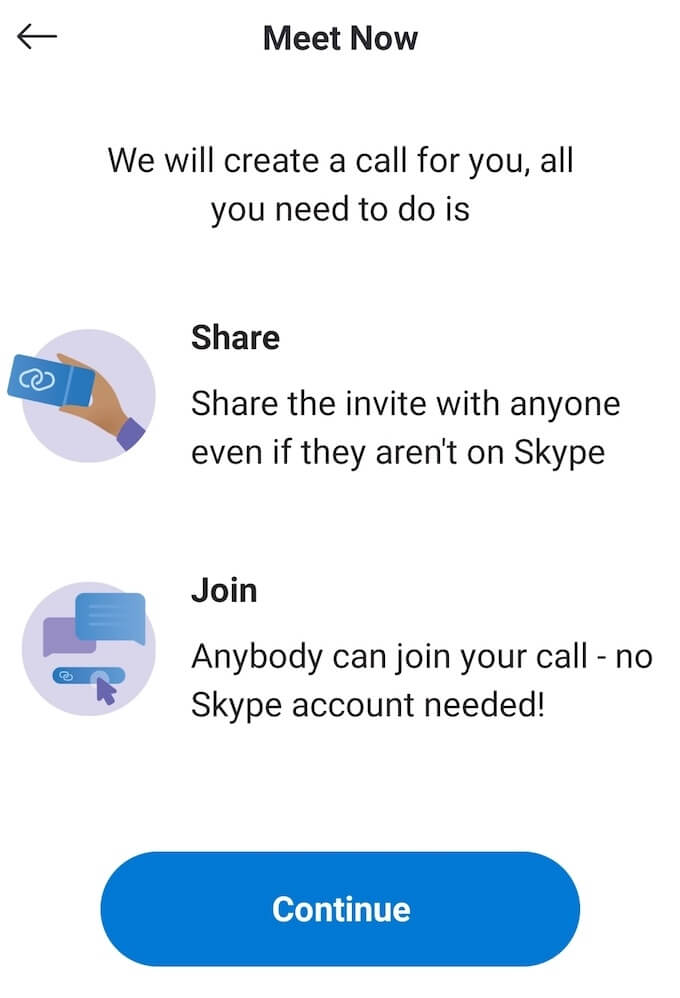
স্কাইপে আপনার স্ক্রিনটি ভাগ করতে আপনাকে অ্যাপটি ইনস্টল করতে হবে এবং একটি মাইক্রোসফ্ট অ্যাকাউন্ট তৈরি করতে হবে create তারপরে, একটি ভিডিও কল শুরু করুন এবং আপনার পর্দার নীচে ডানদিকে তিনটি অনুভূমিক বিন্দুআইকনটি নির্বাচন করুন। প্রদর্শিত বিকল্পগুলি থেকে স্ক্রিন ভাগ করুননির্বাচন করুন।
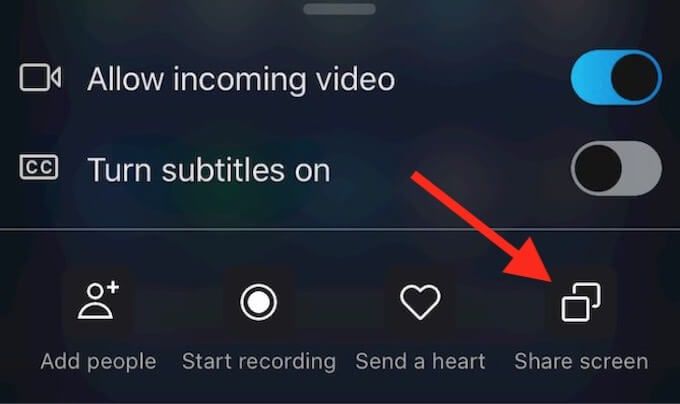
আপনার স্ক্রিন ভাগ করে নেওয়া বন্ধ করতে এবং ভিডিও কলে ফিরে আসতে, ভাগ করে নেওয়া বন্ধ করুননির্বাচন করুন।
আপনার স্মার্টফোন এবং আপনার কম্পিউটারে স্ক্রিন শেয়ার করতে শিখুন
আপনার স্ক্রিন ভাগ করে নেওয়া আপনার ভাবনার চেয়ে প্রায়শই কাজে আসে। স্ক্রিন ভাগ করে নেওয়ার সরঞ্জাম জীবনকে অনেক সহজ করে তোলে এবং আপনাকে অনেক সময় বাঁচায়। অ্যান্ড্রয়েডে কীভাবে আপনার স্ক্রিনটি ভাগ করা যায় তা শিখার পরে আমরা আপনার পিসিতে স্ক্রিন ভাগ করে নেওয়ার অ্যাপ্লিকেশনগুলি কীভাবে ব্যবহার করবেন শিখার পরামর্শ দিই।
কারও সাথে নিজের পর্দা ভাগ করে নেওয়ার শেষ সময়টি কখন ছিল? আপনি কোন অ্যাপ্লিকেশন ব্যবহার করেছেন? অ্যান্ড্রয়েডে স্ক্রিন ভাগ করে নেওয়ার সাথে নীচের মন্তব্যগুলিতে আপনার অভিজ্ঞতা ভাগ করুন।